在现今数字化时代,手机已经成为人们日常生活中必不可少的工具,为了能够更加方便地使用手机上网,设置宽带密钥成为了一项必要的步骤。特别是对于安卓手机用户来说,在使用L2TP协议拨号IP上网时,设置宽带密钥更是至关重要。接下来我们将详细介绍如何在安卓手机上设置宽带密钥,并顺利使用L2TP协议进行IP上网的步骤。
安卓手机L2TP协议拨号IP上网步骤
具体方法:
1.第一步:在桌面依次点击,系统设置--其它连接。如图所示
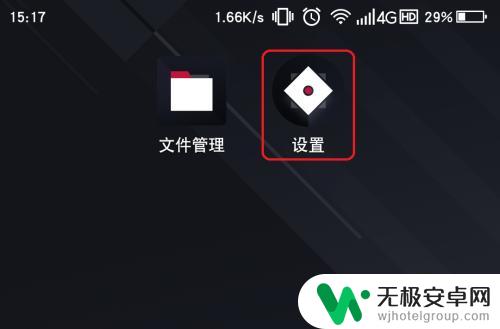
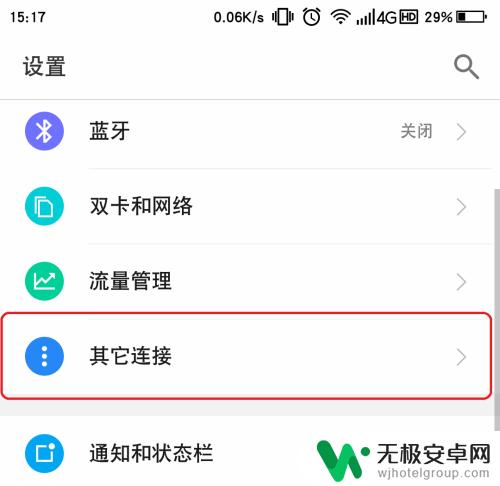
2.第二步:找到网络选项--随后点击加号填写。如图所示
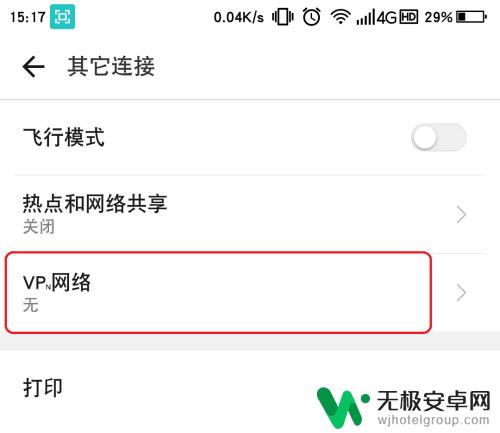
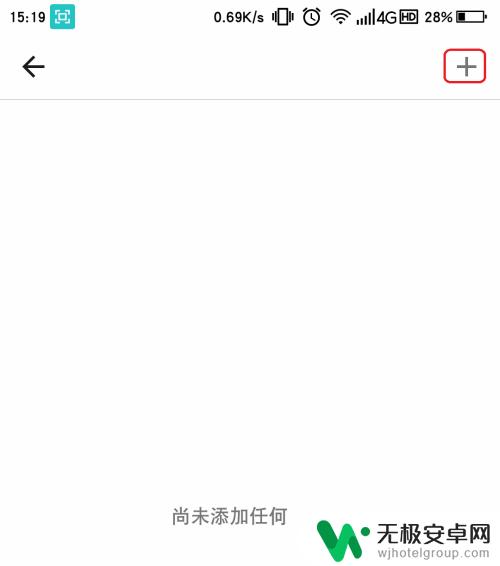
3.第三步:在类型处--选择L2TP协议。如图所示
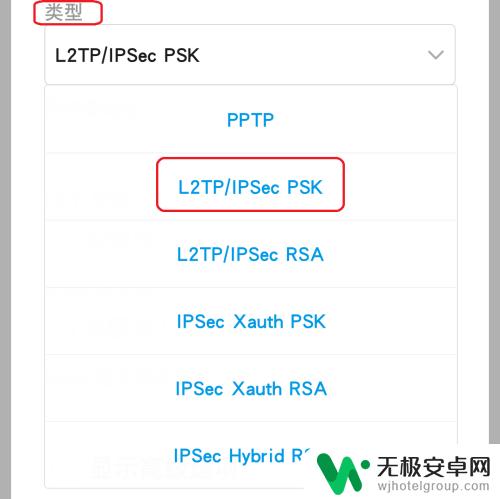
4.第四步:依次填写,名称--服务器地址--IPses密钥。如图所示
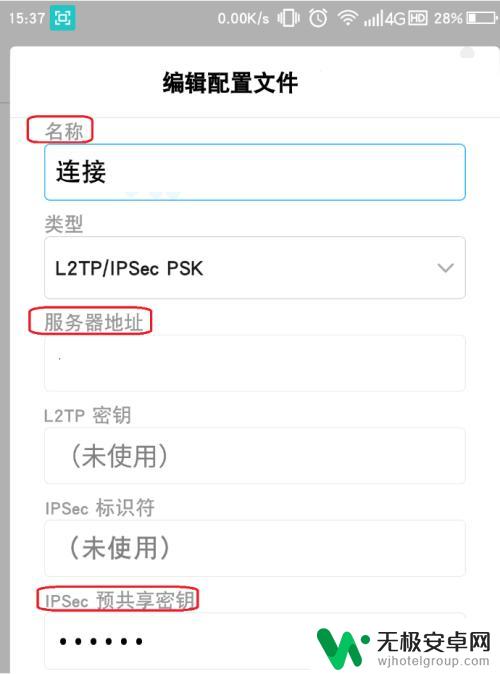
5.第五步:填写用户名和密码,然后保存,之后会自动返回到配置好的界面。如图所示
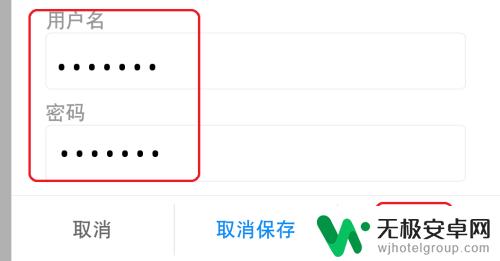
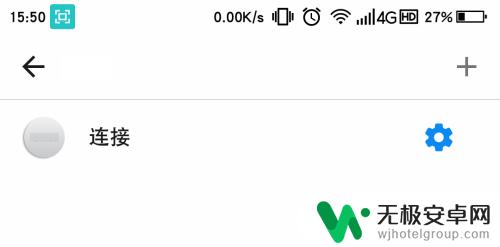
6.第六步:再次点击配置好的选项,弹出窗口点击连接即可。待系统出现已连接字样即为正常连接。如图所示
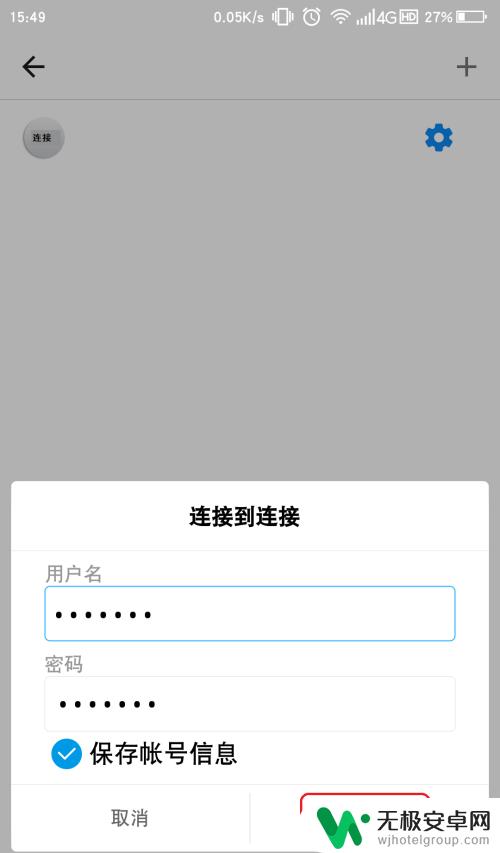
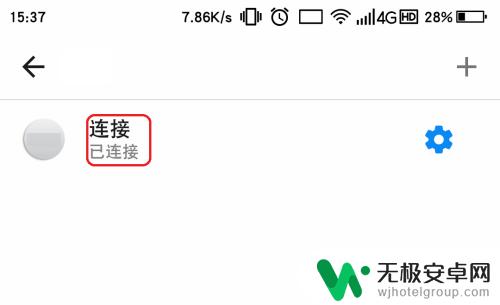
以上是关于如何设置宽带密钥的全部内容,如果您遇到这种情况,可以按照以上方法解决,希望对大家有所帮助。










